双击图标打不开软件 打不开应用程序怎么办
更新时间:2024-02-28 09:50:15作者:jiang
在现代科技高度发达的时代,我们越来越依赖于各种各样的软件和应用程序来提高我们的工作效率和生活质量,有时候我们可能会遇到一个非常让人头痛的问题,那就是双击图标却无法打开软件或应用程序。这种情况可能会让我们感到困惑和沮丧,因为我们无法使用那些对我们来说非常有用的工具。当我们遇到这样的问题时,我们应该如何解决呢?在本文中我们将探讨一些解决这个问题的方法和技巧,帮助我们顺利打开所需的软件和应用程序。
具体方法:
1.我们先右键点击任务栏上的空白地方。
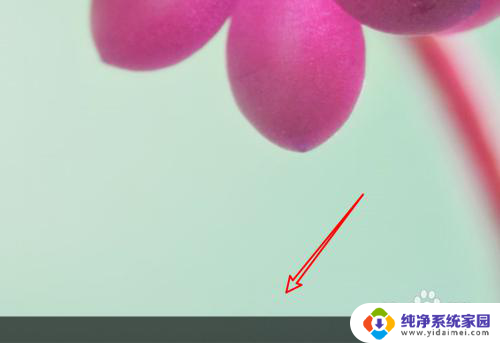
2.点击后弹出一个菜单,点击菜单上的「任务管理器」。
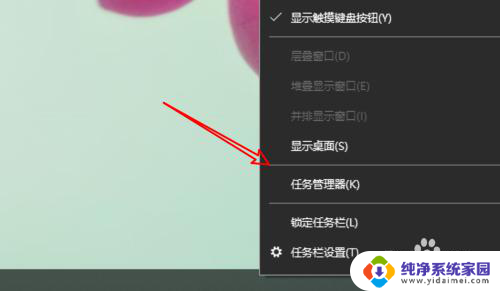
3.进入任务管理器,点击选中windows资源管理器,右键点击。
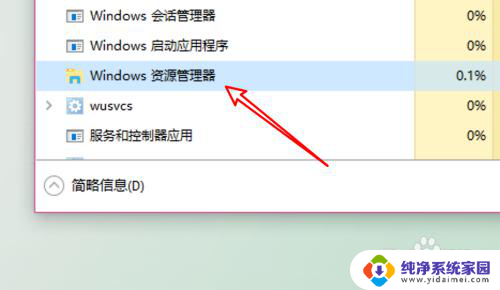
4.然后点击右键菜单上的「结束任务」。
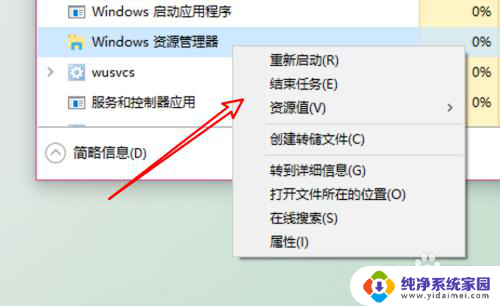
5.点击后,桌面和任务栏都不见了。变成黑色了,我们点击任务管理器上的「文件」下的「运行新任务」。
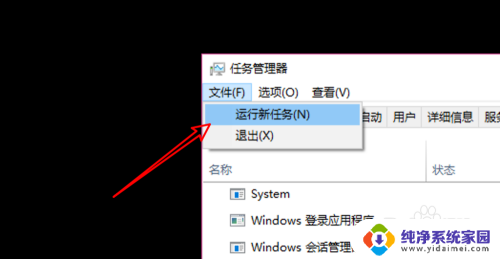
6.在这个输入框里输入explorer.exe,点击确定按钮。
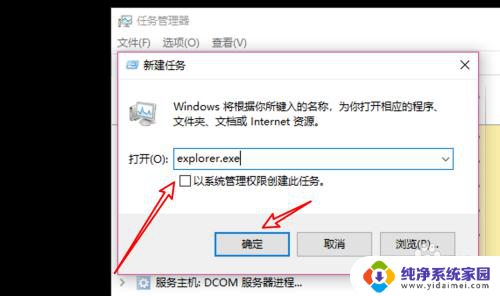
7.点击后,桌面又显示回来了,再点击桌面上的图标可以打开应用了。
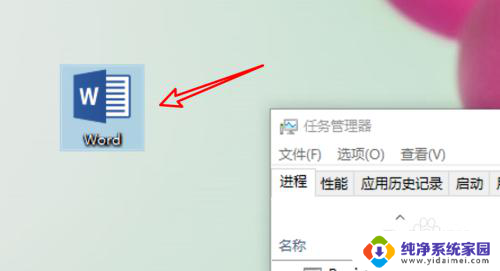
8.总结:
1. 右键点击任务栏。
2. 点击任务管理器。
3. 右键点击windows资源管理器。
4. 点击结束任务。
5. 点击运行新任务。
6. 输入explorer.exe点击确定就可以了。
以上就是关于双击图标无法打开软件的全部内容,如果有其他用户遇到相同情况,可以按照以上方法解决。
双击图标打不开软件 打不开应用程序怎么办相关教程
- 电脑上双击图标打不开软件 应用程序打不开怎么办
- 程序双击没反应是为什么 鼠标双击桌面图标打不开应用程序怎么办
- 电脑双击图标打开很慢 电脑鼠标左键双击反应慢
- siri打不开软件什么情况 苹果Siri无法打开程序怎么办
- 电脑程序打开了桌面不显示 桌面图标打不开怎么修复
- 电脑桌面app打不开怎么办 鼠标双击桌面图标无反应怎么办
- excel表格双击没反应 鼠标双击Excel文件无法打开的解决方法
- 双击图标没反应怎么办 鼠标双击桌面图标无反应
- 应用程序怎么打开 怎样打开电脑中的应用程序
- mac无法打开应用程序怎么办 Mac os提示应用程序无法打开怎么办的解决办法
- 笔记本开机按f1才能开机 电脑每次启动都要按F1怎么解决
- 电脑打印机怎么设置默认打印机 怎么在电脑上设置默认打印机
- windows取消pin登录 如何关闭Windows 10开机PIN码
- 刚刚删除的应用怎么恢复 安卓手机卸载应用后怎么恢复
- word用户名怎么改 Word用户名怎么改
- 电脑宽带错误651是怎么回事 宽带连接出现651错误怎么办